Hướng dẫn cài đặt Zoom trên máy tính cho học trực tuyến
Nếu bạn mới làm quen với ứng dụng Zoom, việc cài đặt Zoom đúng cách trên máy tính sẽ giúp tiết kiệm thời gian, tránh lỗi phát sinh và trải nghiệm ứng dụng mượt mà hơn.
Trong bài viết này, chúng tôi sẽ hướng dẫn chi tiết từ bước tải, cài đặt đến thiết lập Zoom cho học trực tuyến và họp online, đồng thời chia sẻ những mẹo hữu ích giúp bạn sử dụng Zoom hiệu quả.

Mục lục
Zoom là gì và tại sao nên cài đặt Zoom trên máy tính
Zoom là nền tảng hội nghị trực tuyến phổ biến không chỉ tại Việt Nam, cho phép người dùng tạo và tham gia các buổi họp, lớp học, webinar,… với chất lượng âm thanh và hình ảnh ổn định. Phiên bản Zoom Meeting hỗ trợ:
- Tạo phòng họp trực tuyến với số lượng người tham gia lớn.
- Chia sẻ màn hình, tài liệu, bảng trắng.
- Ghi lại toàn bộ buổi học/ họp.
- Tích hợp chat nhóm và breakout room cho thảo luận nhóm nhỏ.
Việc cài đặt Zoom trên máy tính mang lại nhiều lợi ích hơn so với phiên bản web vì nó tích hợp đầy đủ các tính năng như: ghi hình, chia màn hình, breakout room, virtual background. Tốc độ kết nối ổn định hơn, ít cảy ra tình trạng giật lag.
Đặc biệt, đối với những ai thường xuyên học trực tuyến hoặc họp online, việc cài đặt Zoom Meeting là điều cần thiết để trải nghiệm được tối ưu.
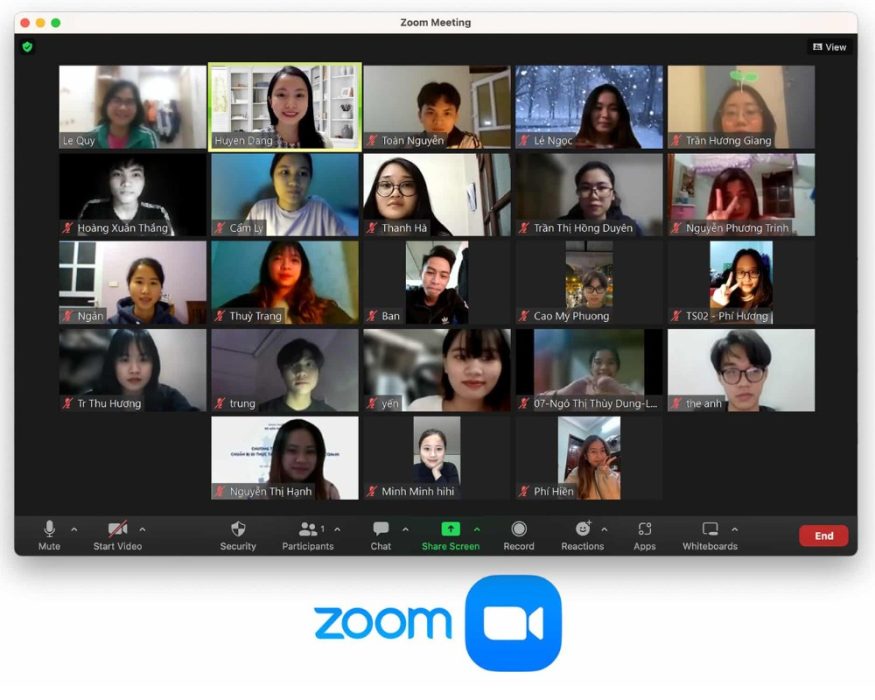
Cách tải và cài đặt Zoom về máy tính
Bước 1: Truy cập trang chính thức của Zoom
Mở trình duyệt và truy cập https://zoom.us/download – đây là nguồn tải an toàn và luôn có phiên bản mới nhất.
Bước 2: Tải file cài đặt Zoom về máy tính
Chọn Zoom Client for Meetings và nhấn Download. File cài đặt sẽ được tải về máy tính, sẵn sàng cho bước tiếp theo. Đây chính là bước “cài đặt Zoom về máy tính” mà nhiều người mới làm quen thường bỏ qua.
Bước 3: Cài đặt Zoom trên máy tính
- Mở file vừa tải về.
- Nhấn Run/Install và chờ vài phút để Zoom được cài đặt hoàn tất.
- Mở Zoom, đăng nhập bằng tài khoản cá nhân hoặc tài khoản Google/SSO nếu được cấp.
Lưu ý: Nếu gặp lỗi không cài đặt được, hãy kiểm tra quyền quản trị (Administrator) trên máy tính và tạm thời tắt phần mềm diệt virus.
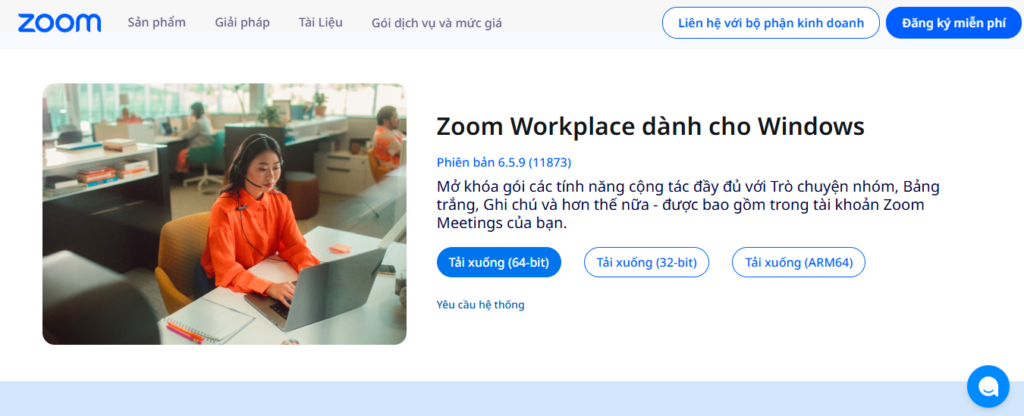
Hướng dẫn cài đặt Zoom cho học trực tuyến
Giao diện Zoom trên máy tính và điện thoại tương đồng, do đó các bước thực hiện khá giống nhau. Tuy nhiên, trên máy tính, bạn sẽ dễ dàng thao tác và nhìn thấy nhiều chức năng hơn.
Hướng dẫn nhanh
- Nếu chưa có tài khoản Zoom: Chọn Join a Meeting, nhập Meeting ID, điền tên của bạn rồi nhấn Join.
- Nếu đã đăng nhập tài khoản Zoom: Chọn Join trên thanh menu, sau đó nhấn Join để tham gia phòng.
- Nhập password của phòng học khi được yêu cầu.
- Khi muốn rời phòng học, chọn Leave ở góc phải trên màn hình.
Hướng dẫn chi tiết
Bước 1: Truy cập Zoom và chọn cách tham gia phòng học
Trên thanh menu, chọn Join, sau đó nhấn Join để vào phòng.
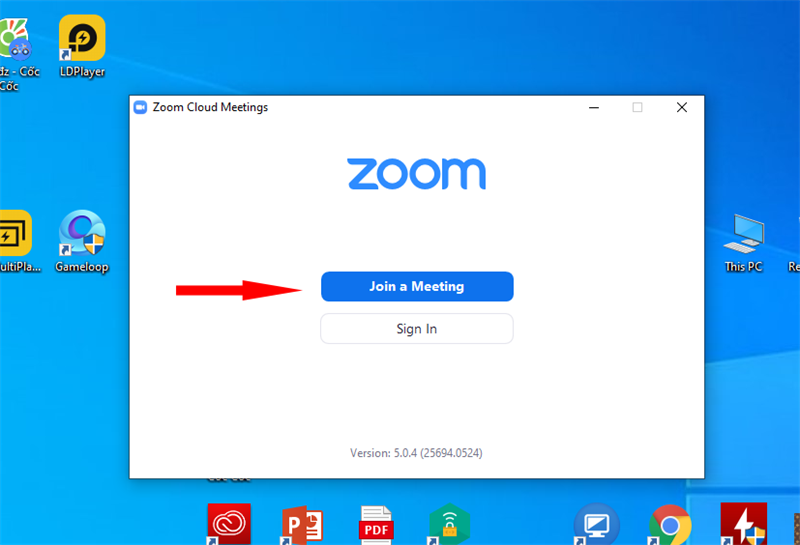
Bước 2: Nhập password của phòng học để truy cập vào giao diện chính.
Bước 3: Khi vào phòng, bạn sẽ thấy màn hình hiển thị tùy chọn Join with Computer Audio.
- Bạn có thể bật hoặc tắt camera tùy ý.
- Bật camera giúp người khác nhìn thấy bạn, nhưng trong trường hợp cần riêng tư, bạn có thể tắt camera ngay khi tham gia.
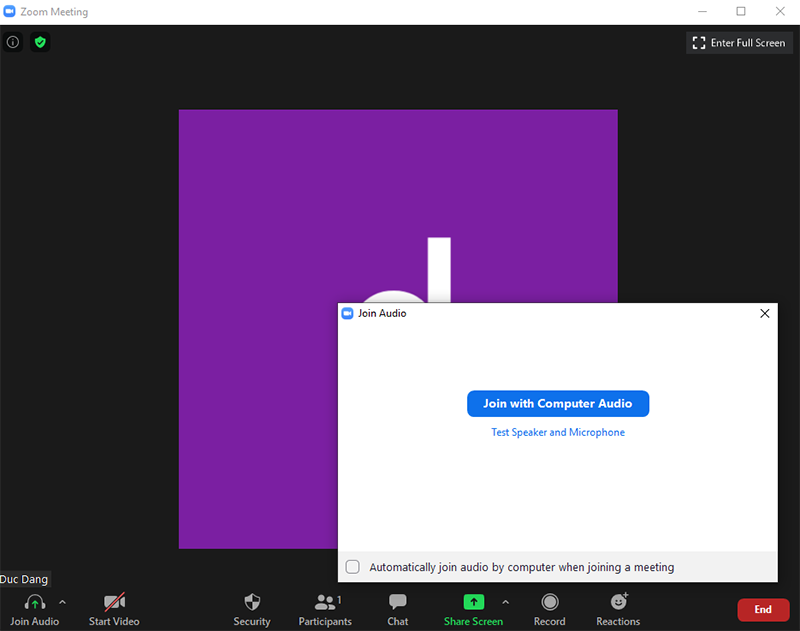
Bước 4: Làm quen với các chức năng cơ bản trong phòng học:
- Join Audio: Quản lý âm thanh, bật hoặc tắt micro.
- Stop Video: Tắt camera, thay bằng hình ảnh hoặc nền ảo.
- Participants: Xem danh sách mọi người tham gia.
- Share Screen: Chia sẻ màn hình với lớp.
- More: Mở chat, gửi tin nhắn hoặc truy cập các thiết lập bổ sung.
Bước 5: Khi kết thúc buổi học, nhấn Leave ở góc dưới bên phải để rời phòng.
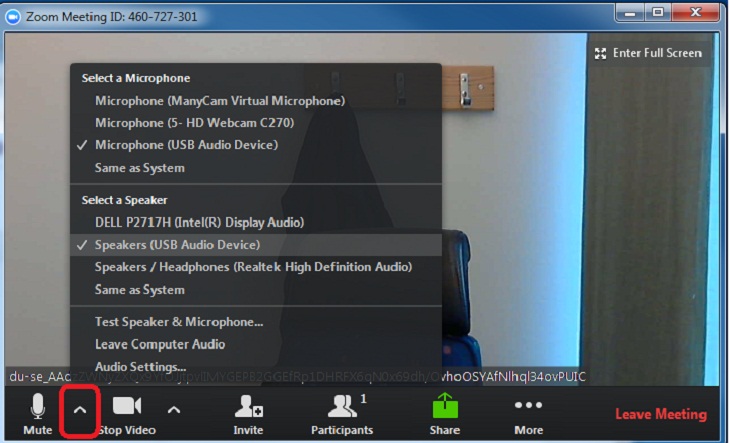
Hướng dẫn tạo lịch lớp học trên Zoom
Hướng dẫn nhanh
- Mở Zoom, chọn Schedule trên giao diện chính. Nhập tên lớp học tại mục Topic.
- Chọn ngày và giờ bắt đầu trong Start. Thiết lập Duration là thời lượng buổi học.
- Chọn Meeting ID, đặt lại mật khẩu dễ nhớ nếu muốn. Chọn ứng dụng lịch trong Calendar để đồng bộ thời gian.
- Nhấn Schedule để hoàn tất.
Hướng dẫn chi tiết
Bước 1: Truy cập vào ứng dụng Zoom, nhấn vào Schedule để bắt đầu tạo lịch học.
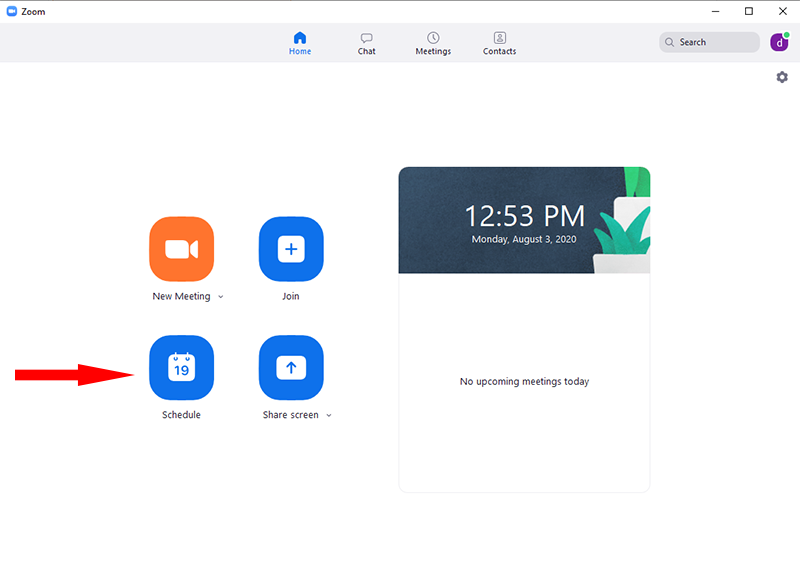
Bước 2: Trong cửa sổ cài đặt lịch học:
- Topic: Nhập tên lớp học hoặc buổi học.
- Start: Chọn ngày và giờ bắt đầu buổi học.
- Duration: Thiết lập thời lượng cho buổi học.
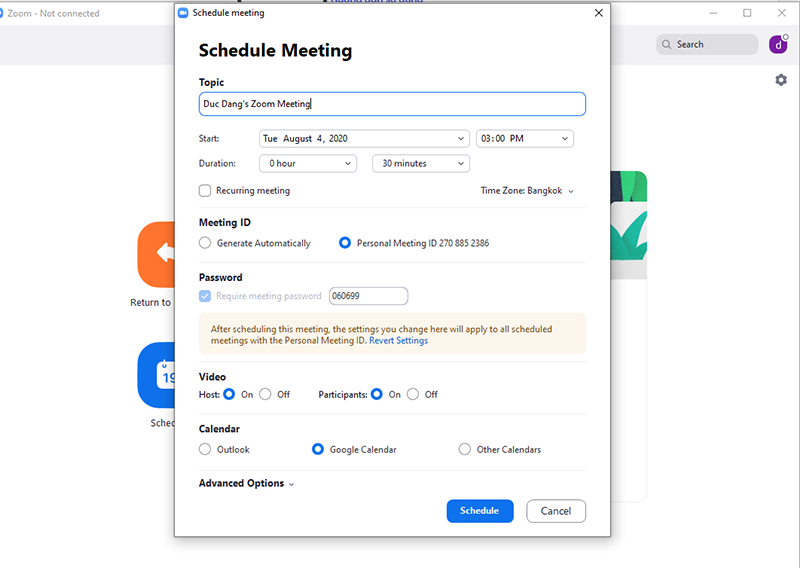
Lưu ý: Với tài khoản miễn phí, mỗi buổi học chỉ kéo dài tối đa 40 phút và tối đa 3 người. Để tổ chức lớp đông hoặc kéo dài thời gian, bạn cần nâng cấp lên tài khoản Pro. Thường các trường học sẽ cung cấp tài khoản Pro cho giáo viên.
Bước 3:
- Meeting ID: Bạn có thể dùng ID cá nhân (Personal Meeting ID) hoặc để Zoom tạo ngẫu nhiên. Nhớ đặt mật khẩu dễ nhớ để thuận tiện cho học sinh tham gia.
- Calendar: Chọn ứng dụng lịch bạn muốn đồng bộ (Google Calendar, Outlook, v.v.) để đặt nhắc nhở buổi học.
- Nhấn Schedule để hoàn tất việc tạo lịch.
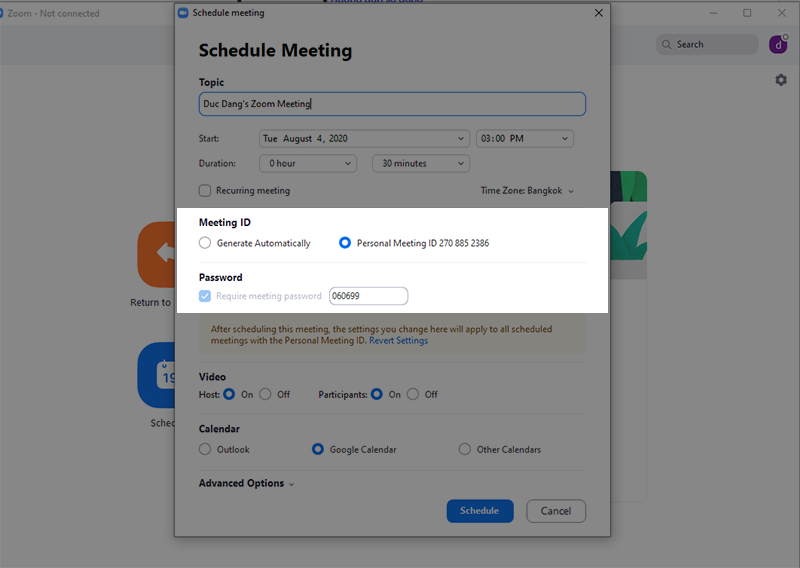
Sau khi hoàn tất, Zoom sẽ mở trang web ứng dụng lịch đã chọn để xác nhận và nhắc nhở bạn về buổi học. Nếu không muốn dùng nhắc lịch, bạn có thể tắt trang web này.
Một số lỗi thường gặp khi cài đặt Zoom và cách khắc phục
Lỗi 1: Không tải được Zoom
Hãy kiểm tra kết nối mạng, thử dùng trình duyệt khác hoặc xóa cache.
Lỗi 2: Zoom không cài được trên Windows/Mac
Hãy kiểm tra quyền quản trị, đảm bảo máy tính có dung lượng trống đủ.
Lỗi 3: Không đăng nhập được
Đảm bảo tài khoản và mật khẩu đúng, thử đăng nhập bằng Google hoặc SSO nếu có.
Lỗi 4: Micro/ camera không hoạt động
Kiểm tra cài đặt trong Settings → Audio/Video, tắt ứng dụng khác đang chiếm quyền truy cập.
Những lỗi này khá phổ biến khi cài đặt Zoom trên máy tính. Nhưng với hướng dẫn trên, bạn có thể nhanh chóng khắc phục và sử dụng Zoom ổn định.
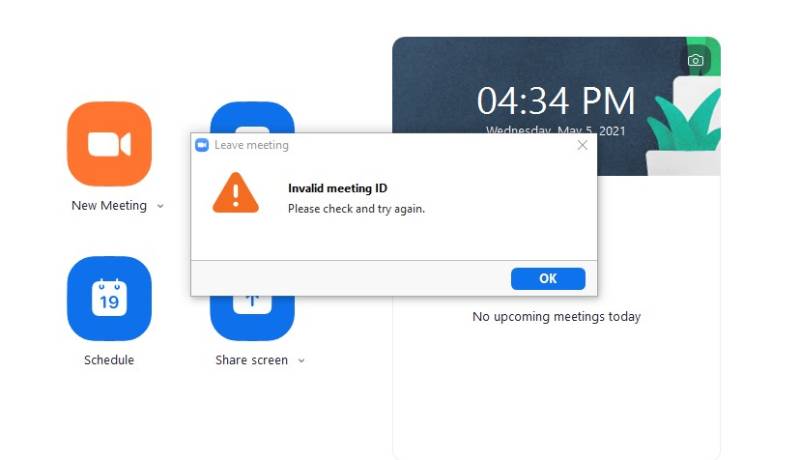
Kết luận
Việc cài đặt Zoom trên máy tính là bước quan trọng để học trực tuyến và họp online thuận tiện, mượt mà hơn. Chỉ với vài bước đơn giản, bạn đã có thể tải, cài và thiết lập Zoom phù hợp với nhu cầu cá nhân.
Hãy thực hiện ngay hôm nay để không bỏ lỡ các buổi học, cuộc họp quan trọng và trải nghiệm Zoom một cách trọn vẹn.

